概要
gitをインストールしたので今からはgitを使ってソースコードのバージョンを管理する方法を勉強します。ここにはgitでソースコードを管理するためリポジトリ(Repository)を生成する方法について勉強します。gitのリポジトリ(Repository)はソースコードのバージョンに関する履歴を保存するための場所です。
プロジェクトフォールだ生成
Macはterminal、Windowsはcmdを使って説明します。gitを使うためのフォルダを作ります。
mkdir temp_test_git
gitのリポジトリ(Repository)生成
gitを使うために生成したフォルダへgitのリポジトリ(Repository)を生成する必要があります。
cd temp_test_git
git
上のコマンドでgitで使えるコマンドリストを確認します。

gitのコマンドを確認したら上の画像ようにgitのリポジトリ(Repository)をcloneをするかinitをするか選択するコマンドがあります。
- init: 新しgitのリポジトリ(Repository)を生成します。
- clone: 既存のgitのリポジトリ(Repository)をコピーして生成します。
git init
新しプロジェクトを始める場合、initコマンドを使ってgitのリポジトリ(Repository)を生成します。
git init
このように生成したリポジトリに遠隔リポジトリを連結することもできます。
git remote add origin https://github.com/dev-yakuza/dev-yakuza.github.io
git clone
既存に存在してるプロジェクト(Opensourceや既存gitでバージョン管理をしてるプロジェクト)がある場合、外部リポジトリ(Remote Repository)からcloneコマンドでリポジトリ(Repository)をコピーして持ってきます。
下記は私たちのブログのgitリポジトリ(Repository)をcloneすることで説明します。
- gitリポジトリ(Repository): https://github.com/dev-yakuza/dev-yakuza.github.io
上のリンクを押してgithubで保存している私たちのgitリポジトリ(Repository)へ移動します。
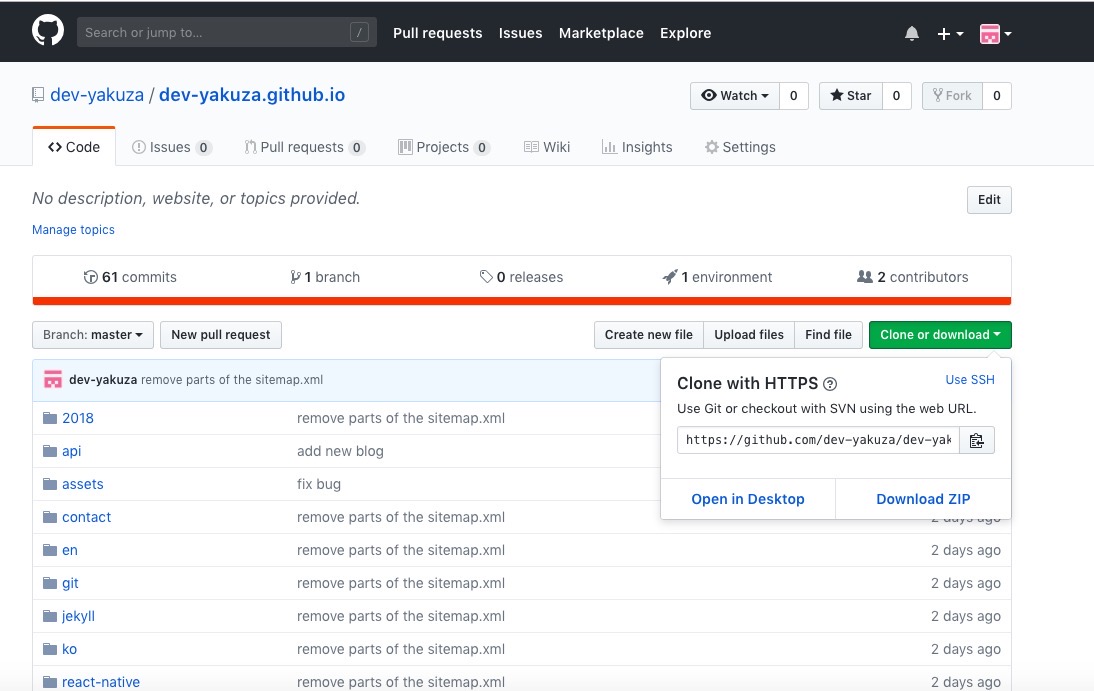
右へあるClone or downloadボタンを押してgitリポジトリ(Repository)のURLをコピーします。
git clone https://github.com/dev-yakuza/dev-yakuza.github.io.git
上のコマンドを実行したら私たちのgitリポジトリ(Repository)がLocal PCへコピーされます。参考ですが私たちのブログはjekyllを使って無料でサービスしてます。興味があるかたはjekyll blogを参考してください。
gitリポジトリ(Repository)生成確認
gitのリポジトリ(Repository)が上手く生成されたかを下記のコマンドで確認します。
# Mac
ls -al
# Windows
dir /ah
表示してるリストへ.gitフォルダが見えたらgitリポジトリ(Repository)の生成が成功したことを意味します。.gitフォルダはgitを使ってソースコードバージョンを管理したらそこに関する情報が保存される場所です。.gitフォルダを削除したらgitのリポジトリ(Repository)へ保存した内容が全部削除されるので削除しないように気をつけてください。
ユーザー設定
新しく生成されたgitのリポジトリ(Repository)でバージョン管理時使うユーザーを設定します。このユーザーは実際バージョン管理時誰がファイルを修正したかを分かるようにします。
# git config --global user.name [user name]
git config --global user.name dev.yakuza
# git config --global user.email [user email]
git config --global user.email [email protected]
私のブログが役に立ちましたか?下にコメントを残してください。それは私にとって大きな大きな力になります!
アプリ広報
Dekuが開発したアプリを使ってみてください。Dekuが開発したアプリはFlutterで開発されています。興味がある方はアプリをダウンロードしてアプリを使ってくれると本当に助かります。







